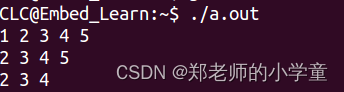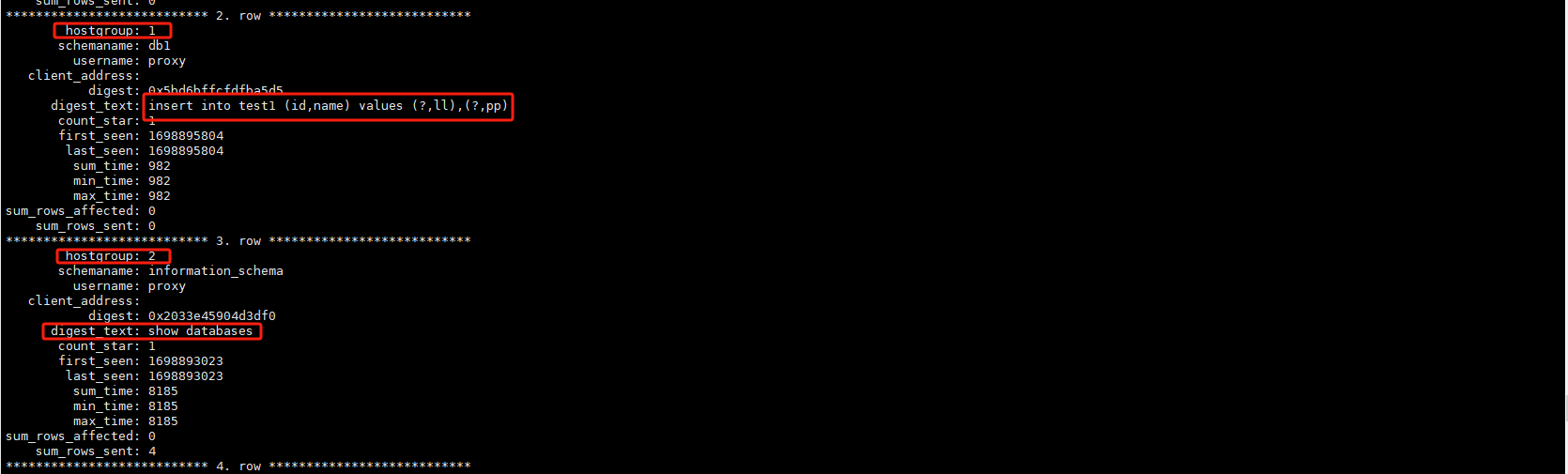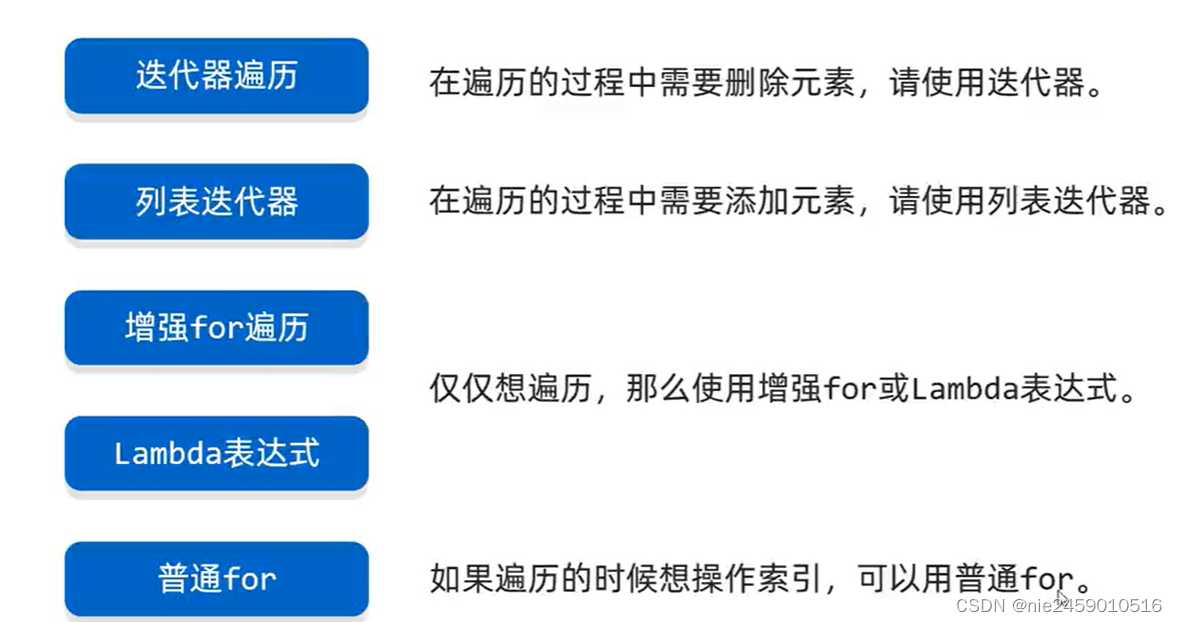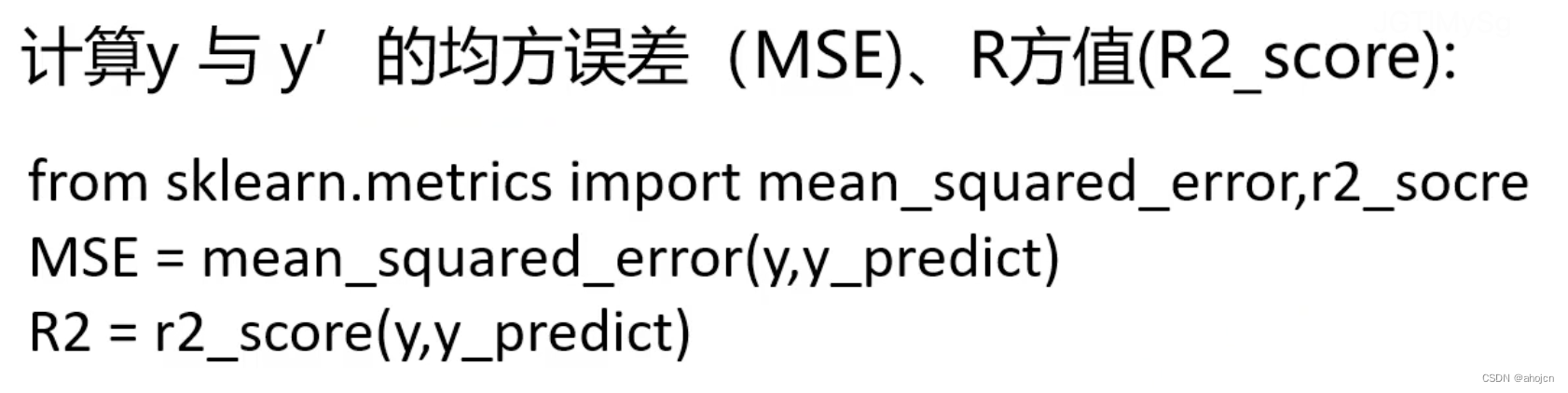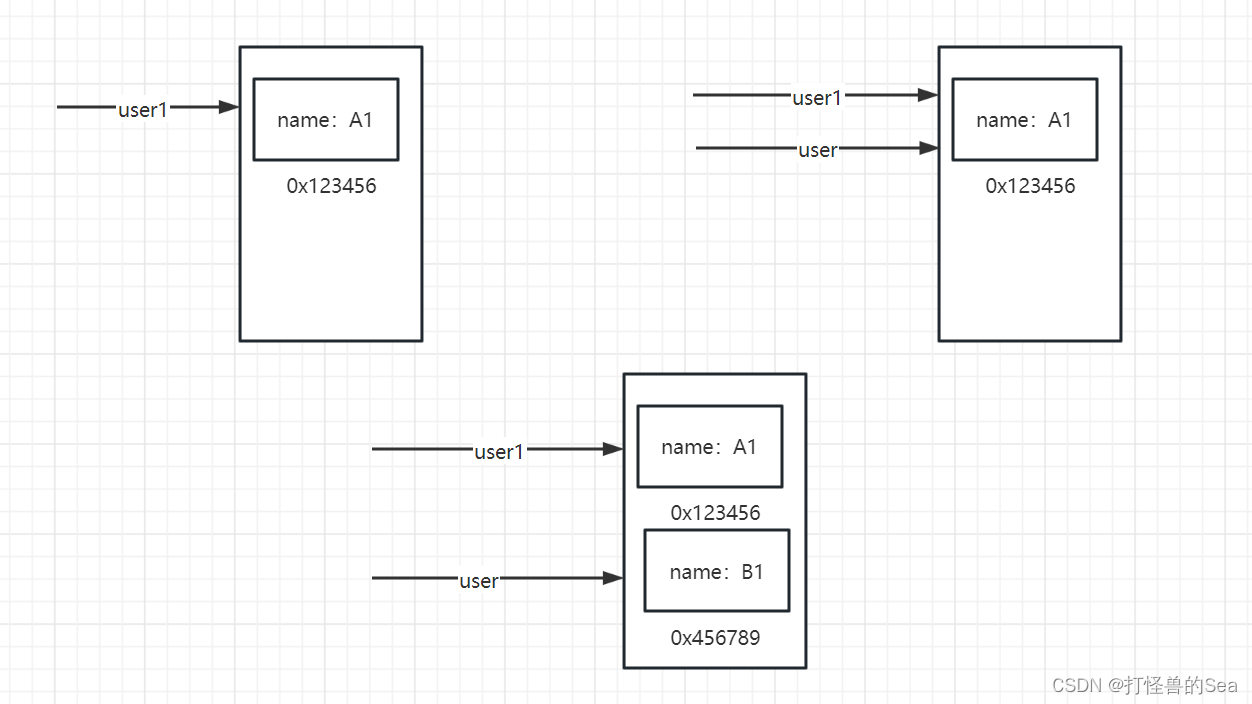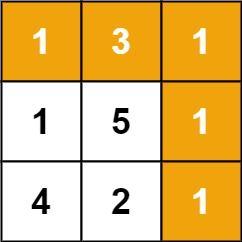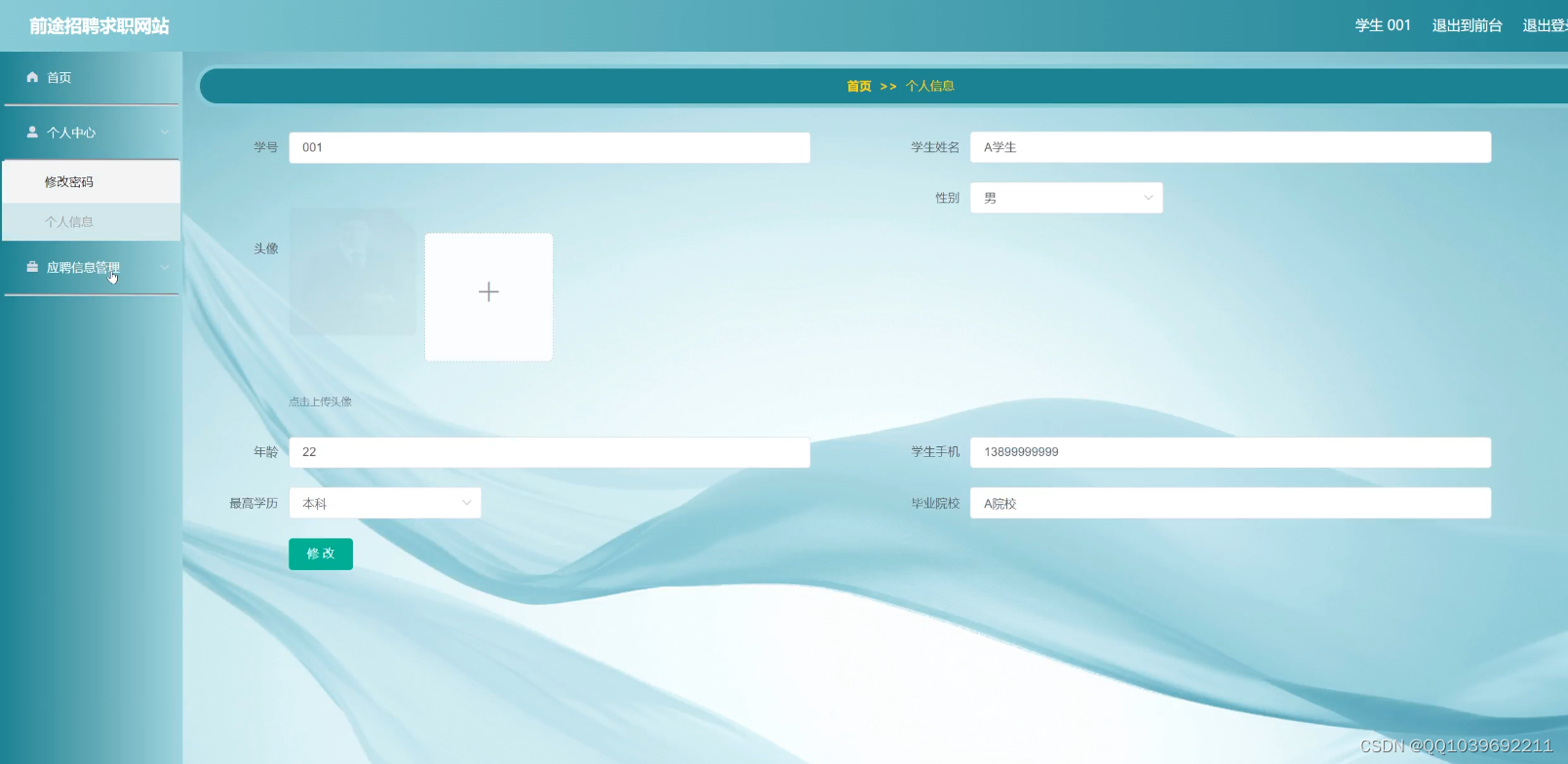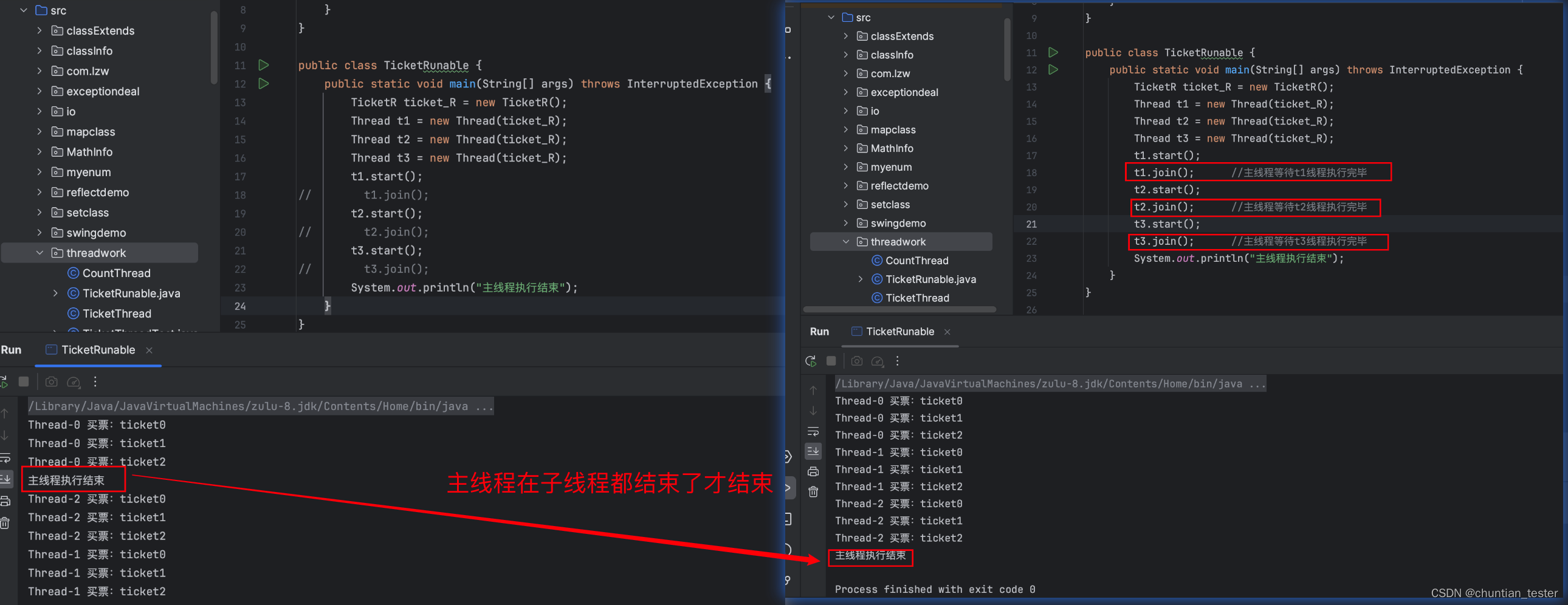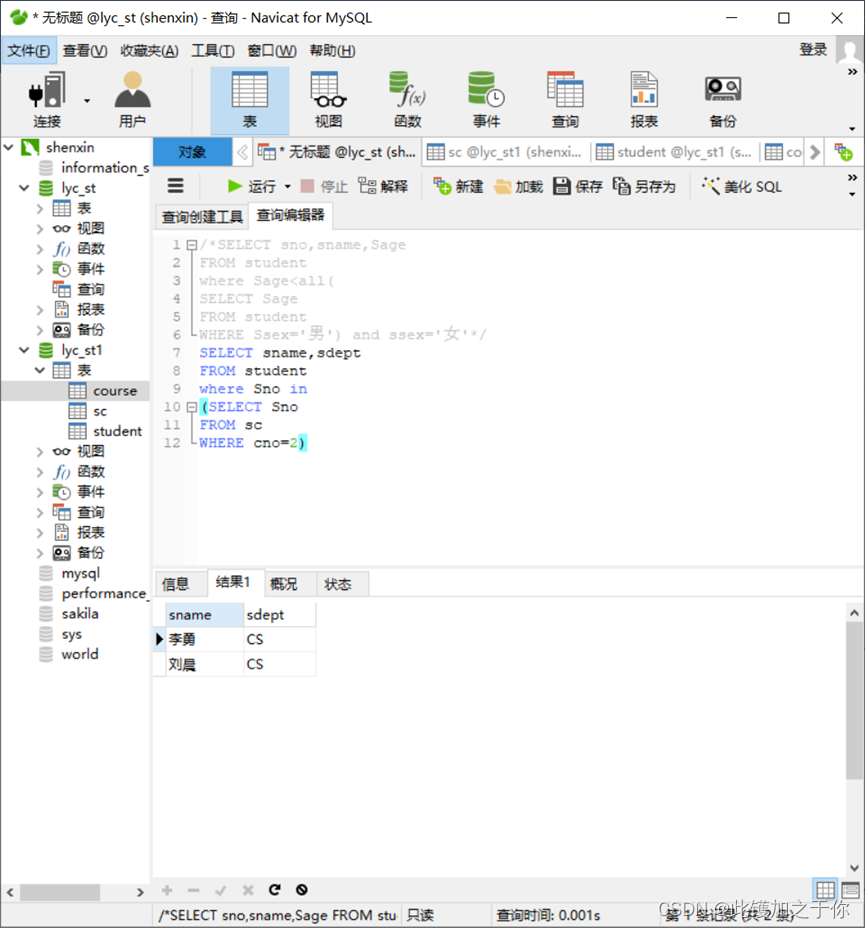0 概述
本文适合那些追求高性能的人。本文的重点不是具体步骤,而是使用高效系统的思路。
0.1 为什么选win10?
虽然目前win11都出来了,但很吃硬件,新机i12,i13的可以装win11。像我们这些买电脑好几年的(i7),还是win10更合适。
0.2 重装效果图
请看重装后的界面,非常简洁,心情棒棒的。
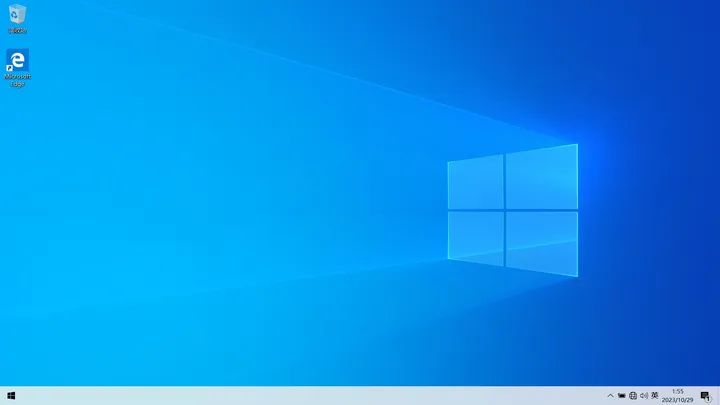
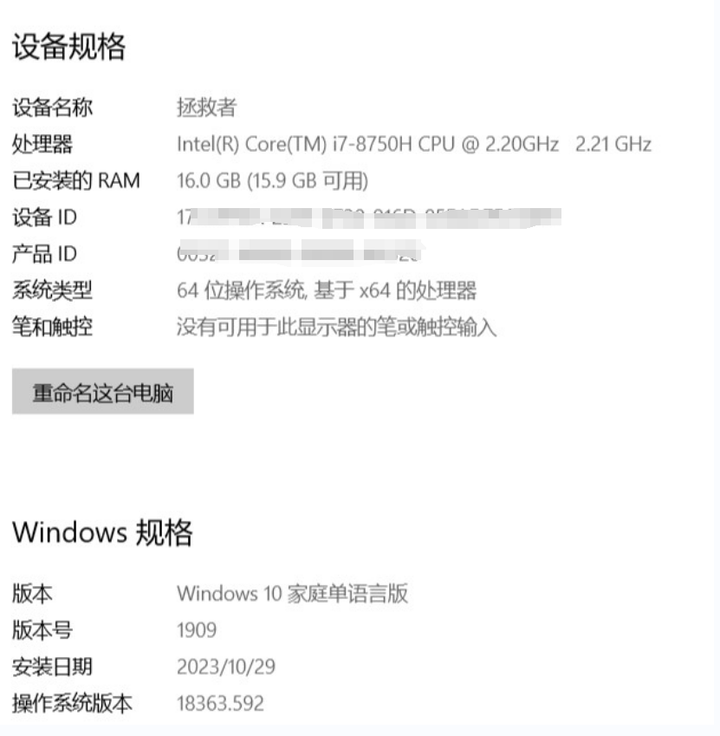
1 工具
我选择软碟通(老毛桃之流的也行),但不能选微软自带的工具,虽然方便,但下载速度慢,重要的最后要收费。所以最优的重装系统方案:下载系统镜像 + 软碟通 + U盘。
2 下载系统镜像
2.1 下载网站
找国内下载较快而且绿色纯净的网站即可,推荐
MSDN, 我告诉你 - 做一个安静的工具站msdn.itellyou.cn/?lang=zh-cn
2.2 选择win10的版本
Windows 10 (consumer editions), version 1909 (updated Jan 2020) (x64) - DVD (Chinese-Simplified)
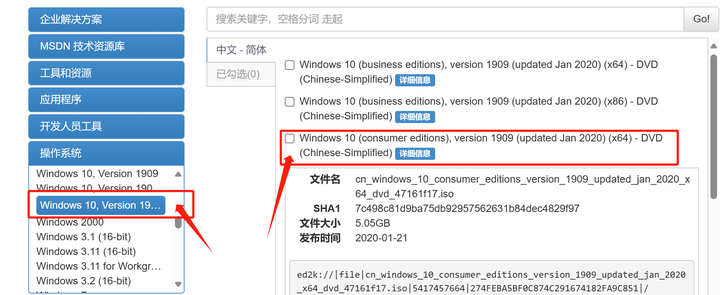
选最新的,同时选家庭版,不要专业版。作为普通的开发人员,家庭版已经够用,不要多余的东西,系统更流畅.
下载到本地的文件是:
cn_windows_10_consumer_editions_version_1909_updated_jan_2020_x64_dvd_47161f17.iso
3 制作系统U盘
插入U盘,打开软碟通
3.1 选择镜像文件(.iso)
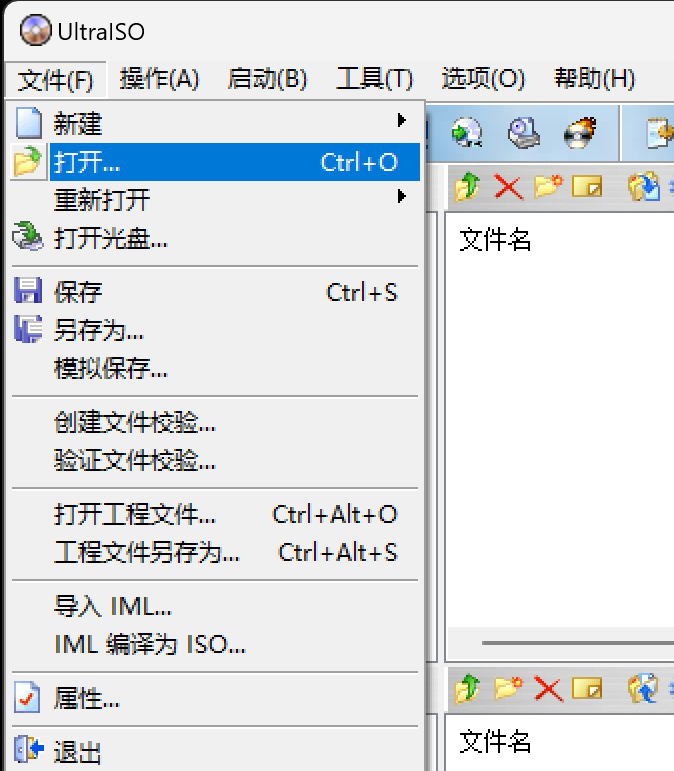
“文件” → “打开” ,再选择下载好的iso文件
3.2 写入U盘

“启动” → “写入硬盘映像”
一般都按照默认的设置,需要注意“便捷启动”
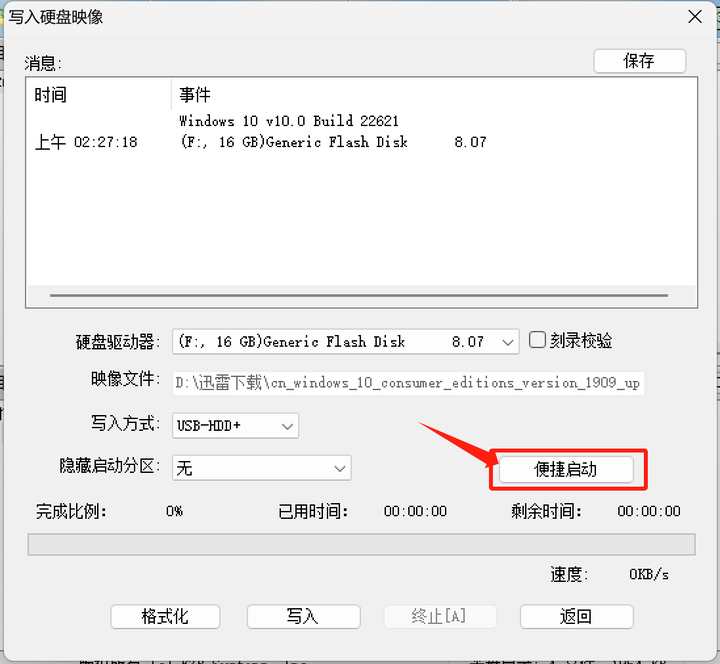
“写入新的驱动器引导扇区” → “win10/8.1 ..."
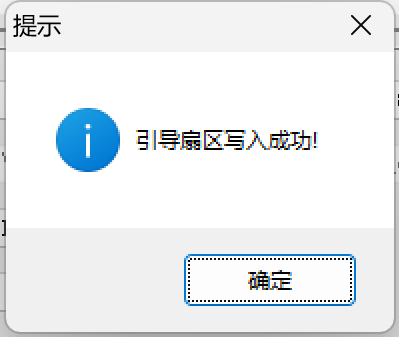
“格式化”“写入”
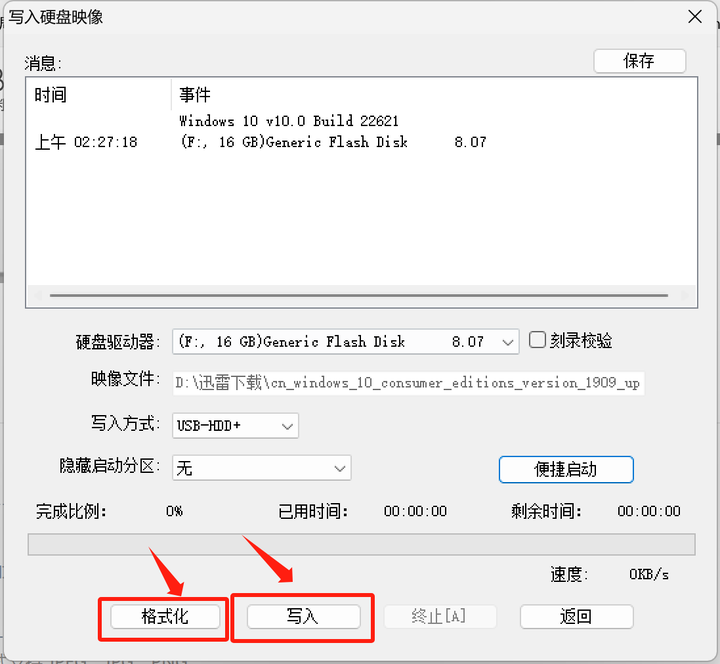
慢慢等待写入完成即可。
4 重装系统
把U盘插到需要重装系统的电脑
4.1 选择启动方式
重启电脑,马上不停地按“F12"(进入BIOS设置的举例,有可能是其他按键)
选择USB启动系统
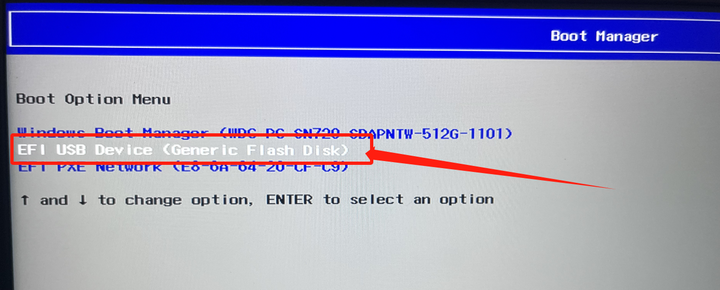
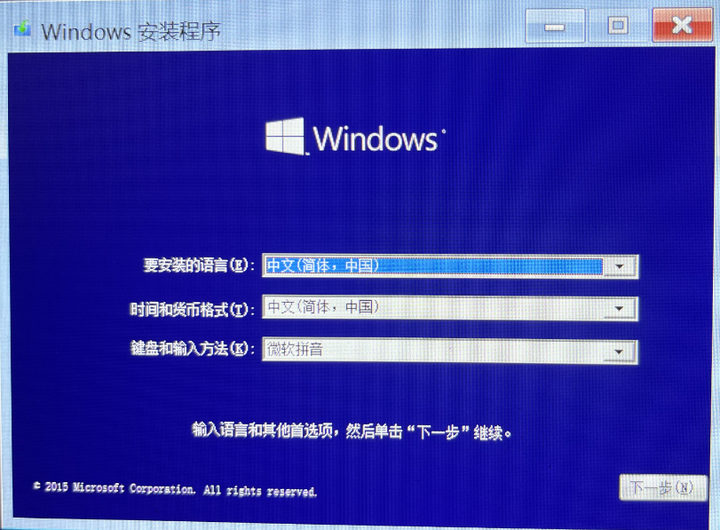
"现在安装"

4.2 激活Windows
没必要激活!使用本地账号爽歪歪。
点击“我没有产品密钥”
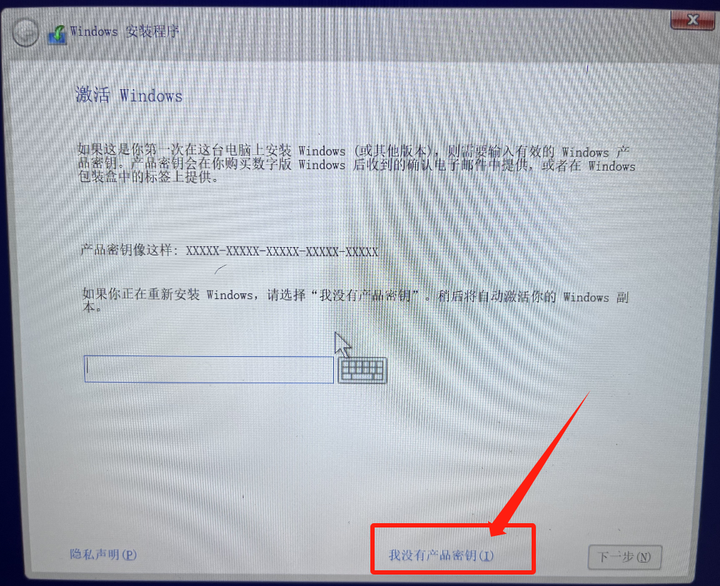
4.3 选择要安装的操作系统
选择“windows 10 家庭单语言版”,为了高性能,去掉冗余的东西。
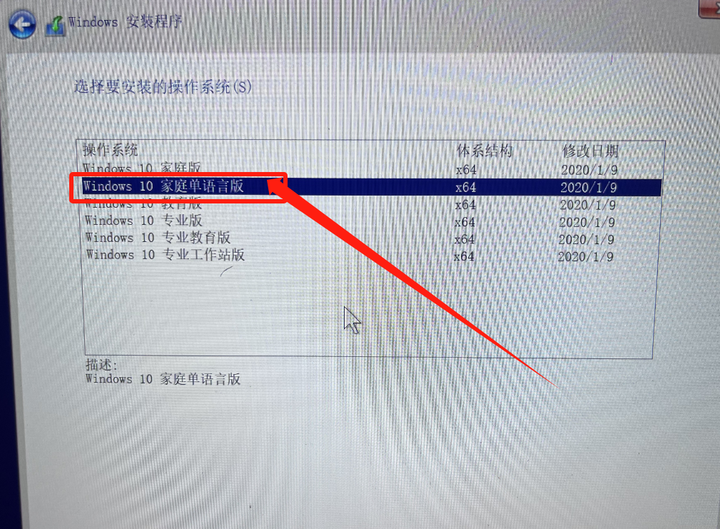
“接受许可条款”
4.4 选择安装类型
选“自定义”,不要以前的东西

4.5 选择分区
先格式化每一个分区(清除所有旧数据)
再选择主分区
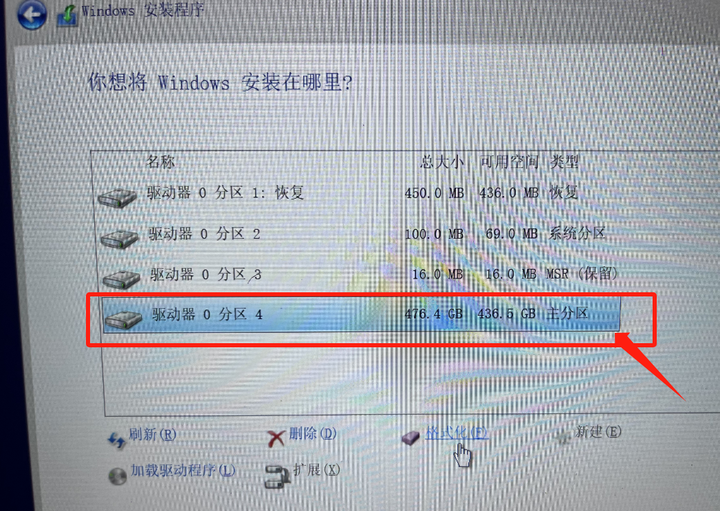
至此,就等待重装了,完成后系统会自动重启。
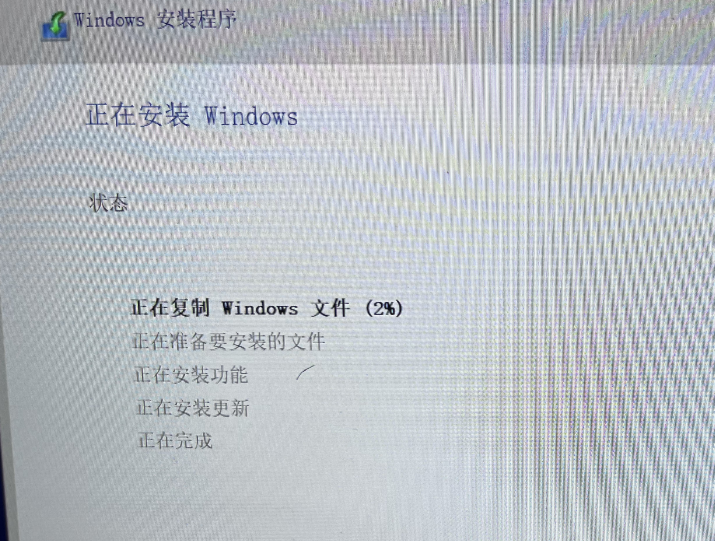
5 初步配置
为了高性能,这个也很重要,让系统少做多余的事,当然就更流畅。
关于地区,键盘等配置,选择默认推荐的即可。
5.1 连接网络
初步配置时,不需要连接网络,后面再联网即可。这里不联网是为了不需要注册微软账号,而直接使用本机账号。
点击“我没有Internet连接”
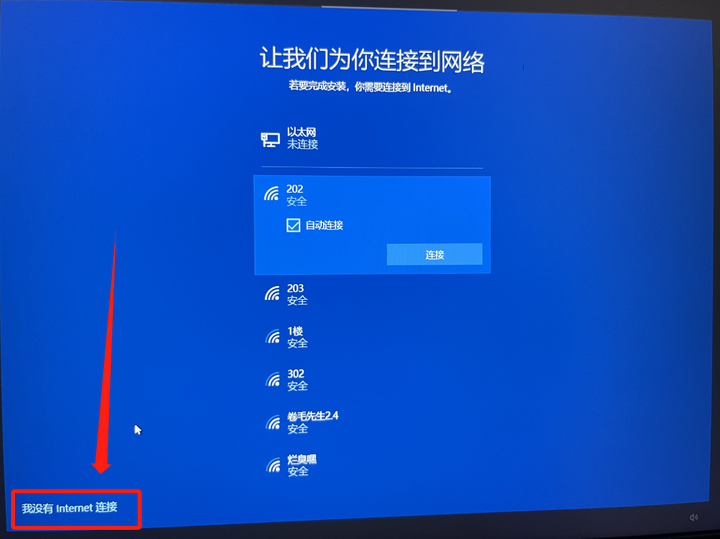
本地账户设置,随便设置即可
5.2 和其他设备同步
不需要,所以选“否”
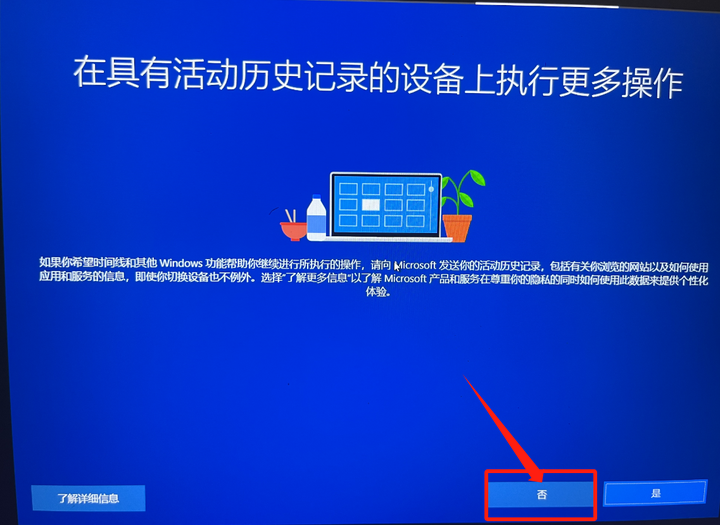
5.3 是否让Contana帮你
不需要,所以选“拒绝”
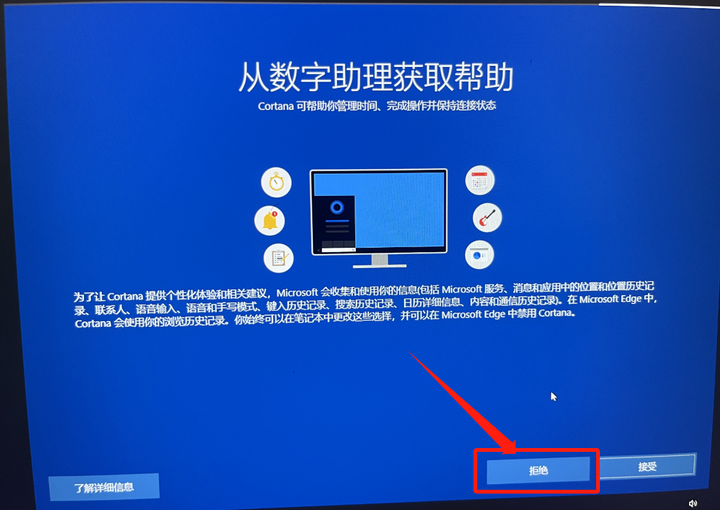
5.4 隐私设置
通通选“否”,再点击“接受”。
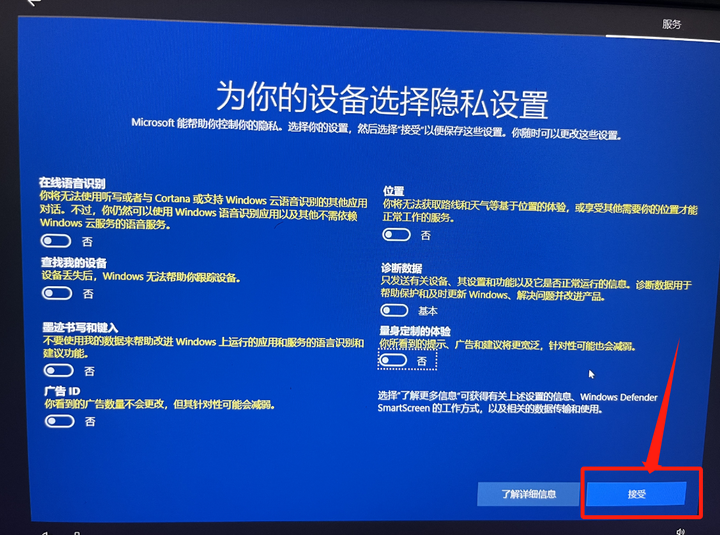
等待配置完成即可。
Windows 10是微软公司推出的最新一代操作系统。它于2015年7月29日正式发布,是继Windows 8.1之后的重大更新。相对于前代,Win10在外观、功能和性能方面得到了很大的提升。
首先,Win10改变了界面设计,采用全新的“平铺式”开始菜单,同时加入了更多的动态磁贴,让用户可以更快速地访问各种应用程序和设置。此外,任务视图功能也得到了升级,它现在可以呈现多个桌面,让用户可以更好地组织和切换不同的工作环境。
其次,在功能方面,Win10增加了许多新特性。其中最值得一提的是Cortana,它是一个智能个人助手,可以根据用户的语音或文本输入,帮助用户完成各种操作,例如搜索信息、发送邮件、设置提醒事项等。此外,Win10还加入了Microsoft Edge浏览器,将旧版IE浏览器彻底取代。Edge浏览器采用了全新的渲染引擎,具有更好的性能和更多的功能,例如注释PDF文件、直接分享网页和集成Cortana等。
第三,性能方面,Win10拥有更高效的内核和更快的启动速度。在硬件支持方面,Win10全面支持更多的设备,例如触摸屏、3D打印机等,这也为用户提供了更多的使用选择。
总之,Win10是微软公司目前最优秀的操作系统之一,它融合了优秀的界面设计、实用的功能和高效的性能,为用户提供了更好的体验。